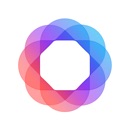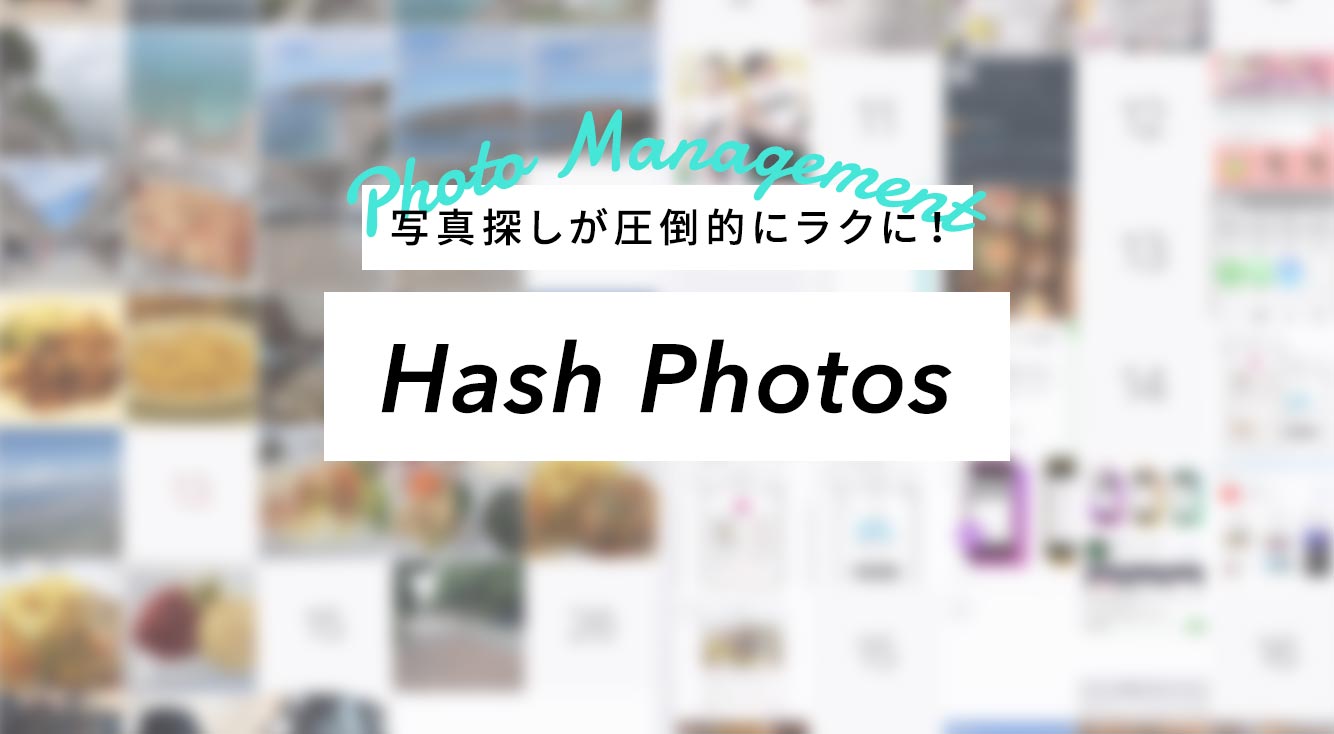
【韓国で大注目】写真にタグをつけてグルーピング!写真探しが圧倒的にラクになる『Hash Photos(ハッシュフォト)』【写真管理】
みなさんこんにちは?
APPTOPIライターのあめです☔
みなさんはスマホで撮った写真、どう管理していますか?
スマホはお手軽に写真を撮れちゃう反面、撮った写真が山のように溜まってしまいがち。細かくフォルダをつくって管理しても頭がこんがらがるし、なによりめんどくさい…。
そんな方はぜひ『HashPhotos(ハッシュフォト)』を使ってみてください!
『HashPhotos』は写真にタグをつけられるアプリ。そのタグを検索にかけるだけで、すぐにお望みの写真を見つけられます!また、似た写真を検出する機能を使えば、アルバムの容量節約にも一役買ってくれますよ♡
韓国でも写真・カメラアプリ部門3位を誇るほどの人気っぷり!とってもシンプルで使いやすい写真管理アプリ『HashPhotos』を今日はご紹介していきます✨
Contents[OPEN]
【HashPhotos】写真に自由にタグをつけて、見つけやすくする!【韓国人気アプリ】
みなさんこんな経験ありませんか?
「そういえば何年か前に〇〇に行ったんだよね!いま写真見せるね…スッスッスッ(画面を上にスクロールして写真アプリをさかのぼる)」
しかしなかなか見つからず時が過ぎ、結局探すのをあきらめるパティーン。せっかくいい写真を撮ったのに、こんな時に見せられないともったいないですよね?
スマホの写真アプリは雑然としがち。何枚も溜まった写真のなかから目的の写真を探し出すのは大変です?また操作も難しいしめんどうなのでフォルダ分け管理もしていない、という方が多いかと思います。
そんな方に『HashPhotos』はピッタリのアプリです♡
『HashPhotos』では『海』『釣り』『魚』…など好きな言葉でタグを作り、そのタグをつけることで写真を管理できます。

たとえばこの写真には『海』と『釣り』というタグをつけてみました。
『海』もしくは『釣り』もしくは『海、釣り』と検索すれば、この写真が検出される、という仕組みです。
1つの写真にタグは複数付けられます。たとえばこの写真にさらに「空」タグを追加することも可能です。しかもこの操作、とってもスイスイできてしまうので、写真の管理が感覚的にできてしまうのも◎です?
【HashPhotos】写真にタグをつける方法!【韓国人気アプリ】
それでは、早速タグの付け方をご紹介します!

まず『Select』でタグを付けたい写真を選択してください。複数選択もできます。
選択で来たら右下のタグマークをタップ。

するとタグ付けの画面に写ります。
すでに作成したタグを選択もできますし、その場で好きな言葉を入力してタグを作ることも可能です?
タグ付けが完了したら画面右上の「Add」をタップしましょう。これでタグ付け完了です!

タグ情報の削除は「Remove」で、情報の置き換えは「Replace」で可能ですよ!
【HashPhotos】タグ付けした写真の見つけ方【韓国人気アプリ】
次にタグ付けした写真を検索する方法をご紹介します!

まずは写真一覧画面右下の、虫眼鏡のマークをタップしてください。
するとタグのマークとピンのマークが現れます。ここではタグのマークを選択しましょう。

次の画面で検索したいタグを入力し、「Search」で検索をかけます。複数のタグを入力することも可能ですよ!
「Any Tags」はor検索です。入力したタグのどれかひとつでも付いていれば、その写真は検出されます。
「All Tags」はand検索です。検索をかけたすべてのタグが含まれている写真でなければ検出されません。
状況によって使い分けてください✨
【HashPhotos】他にもこんな機能が♪似ている写真を検知して容量節約【韓国人気アプリ】
『HashPhotos』では写真のタグ付け以外にもたくさんの機能が付いています。そのなかでも特にすごいと思ったのが、似ている写真を自動的に検知してくれる機能!
似ている写真を削除すれば、端末の容量節約になりますし、なによりアルバムがより見やすくなりますよね♪

似ている写真を整理したい場合は、画面左下の「・・・」を押し、表示されるほうきのマークをタップしてください。
次に「Find Similar Photos」を選択します。

するとこのように似ている写真同士を表示してくれますよ!いらないほうを削除すれば、アルバムがスッキリします✨
「Compare」は二枚並べて比較しやすくくれる機能ですが、有料です?写真をよく撮る方は、損はない機能かもしれませんね?
『HashPhotos』は便利なのにとっても使いやすくて、韓国で人気なのも納得です!みなさんもぜひぜひ『HashPhotos』をインストールしてみてくださいね♡